- Auteur Abigail Brown [email protected].
- Public 2024-01-07 19:03.
- Dernière modifié 2025-01-24 12:09.
L'utilisation du stockage en nuage est un moyen d'étendre les options de stockage de votre iPad tout en servant également de module intégréhttps://www.lifewire.com/thmb/UhZPoLlciXnA4SSNyN-KwF_QUU8=/650x0/filters:no_upscale():max_bytes (150000):strip_icc()/001-cloud-storage-4111276-631c1efcff3b4977b054a85e4440fc21.jpg" "écran d'accueil iCloud" id=mntl-sc-block-image_1-0 /> Ce que nous aimons alt="
- Intégration transparente avec iOS.
- Stockage gratuit disponible.
- Plans payants relativement peu coûteux.
Ce qu'on n'aime pas
- Manque de capacités de recherche utiles.
- Seuls certains types de fichiers peuvent être modifiés dans le cloud.
Le lecteur iCloud d'Apple fait déjà partie du tissu de chaque iPad. iCloud Drive est l'endroit où l'iPad enregistre les sauvegardes et est utilisé pour iCloud Photos.
iCloud Drive est une excellente solution de stockage polyvalente pour l'iPad. Bien qu'il brille dans un monde centré sur iOS, il est quelque peu limitant pour les utilisateurs qui partagent la charge de travail entre ordinateurs, tablettes et smartphones. Il n'offre pas la même édition de documents, la recherche dans les documents et d'autres extras offerts par la concurrence.
Un domaine où iCloud règne en maître est la vitesse de rafraîchissement. Il est ultra-rapide d'obtenir un fichier que vous venez d'insérer dans votre dossier iCloud Drive sur votre ordinateur pour qu'il s'affiche sur votre iPad.
iCloud Photos est le moyen le plus simple de conserver des sauvegardes cloud de vos photos si vous utilisez l'iPad et l'iPhone.
Un compte iCloud gratuit est fourni avec 5 Go d'espace de stockage, mais certaines personnes possédant de grandes bibliothèques de photos et de vidéos voudront peut-être passer à un forfait plus important, qui s'accompagne d'un abonnement mensuel.
Dropbox
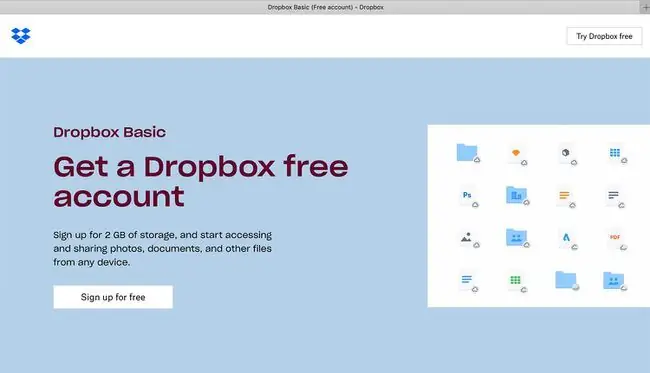
Ce qu'on aime
- Plan gratuit disponible.
- Options de partage utiles.
- Prévisualise la plupart des types de fichiers.
- Prise en charge du téléchargement de caméra.
- Modifie certains fichiers.
- Options de tri.
Ce qu'on n'aime pas
- Impossible de prévisualiser les archives.
- Plans payants coûteux.
Parfois, un lien avec une plate-forme est un bonus important. Par exemple, iCloud Drive fonctionne parfaitement avec les applications Apple Pages, Numbers et Keynote. Cependant, parfois, ne pas avoir de lien avec une plate-forme majeure est un atout, ce qui est le cas avec Dropbox.
Bien que votre choix de stockage dans le cloud dépende en fin de compte de vos besoins, l'avantage de Dropbox réside dans son bon fonctionnement avec toutes les plates-formes. Utilisez-vous Microsoft Office ? Aucun problème. Vous êtes plutôt adepte des applications Apple ? Pas un problème.
Dropbox tombe du côté le plus cher. Il offre 2 Go d'espace libre et dispose d'un plan utilisateur Plus de 2 To pour 9,99 $ par mois et d'un plan familial de 2 To (jusqu'à six utilisateurs) pour 16,99 $ par mois. Mais le coût en vaut la peine si vous avez besoin de flexibilité pour travailler avec n'importe quelle plate-forme.
Configurer Dropbox sur un iPad est simple et offre de nombreux avantages. Dropbox est l'une des rares options de stockage en nuage qui vous permet de démarrer dans Adobe Acrobat pour modifier des fichiers PDF sur votre iPad. Pour les modifications légères, telles que l'ajout de texte ou d'une signature, vous n'avez pas besoin de charger Acrobat.
Dropbox est même livré avec un scanner de documents, mais si vous avez des besoins importants dans le service de numérisation, vous devriez opter pour une application dédiée.
Dropbox dispose de capacités de recherche robustes et prend en charge l'enregistrement de fichiers hors site et leur partage sur le Web.
Boîte
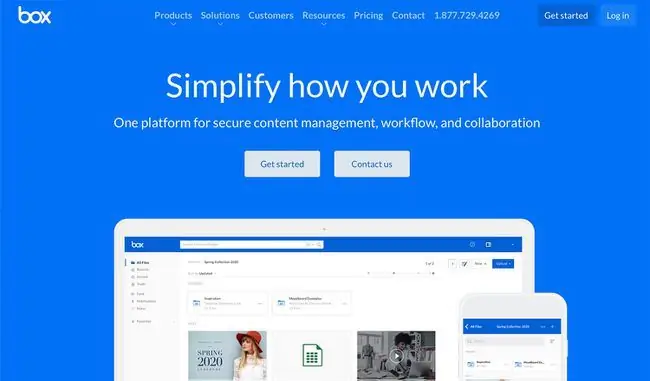
Ce qu'on aime
- 10 Go d'espace de stockage gratuit.
- Paramètres avancés.
- Accès hors ligne.
- Simple et facile à utiliser.
- Plusieurs options de filtrage de recherche.
- Fonctionnalités de collaboration.
Ce qu'on n'aime pas
- Parfois lent.
- Problèmes de synchronisation occasionnels.
- Le forfait gratuit est limité à 250 Mo.
- Pas d'édition PDF.
Box est la solution la plus proche de Dropbox en tant que solution indépendante. Il possède bon nombre des mêmes fonctionnalités que Dropbox, y compris la possibilité d'enregistrer des documents pour une utilisation hors ligne et de laisser des commentaires sur les documents, ce qui est idéal pour la collaboration.
Modifiez les fichiers texte sur Box directement dans l'application iPad, ce qui est génial. Cependant, il ne permet pas l'édition de PDF et n'est pas aussi omniprésent dans le travail avec d'autres applications comme Dropbox.
Un joli bonus de Box est le 10 Go de stockage gratuit, qui est parmi les plus élevés de tous les services de stockage en nuage. Bien que le plan de stockage gratuit limite la taille de téléchargement des fichiers à 250 Mo, il est intéressant de déplacer des photos depuis l'iPad.
Le plan premium augmente la limite de téléchargement de la taille du fichier à 5 Go et le stockage global à 100 Go pour 10 $ par mois.
Microsoft OneDrive
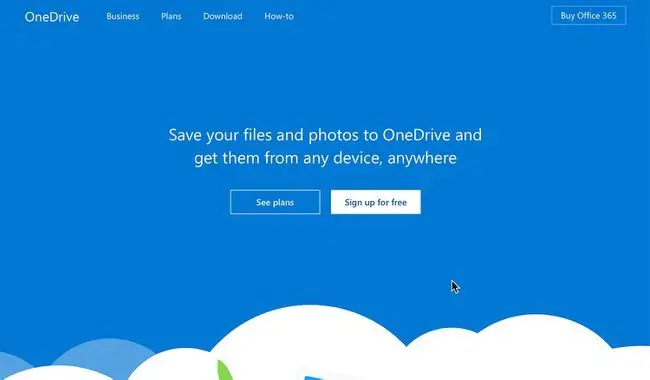
Ce qu'on aime
- Plans payants peu coûteux.
- Prise en charge du glisser-déposer.
- Aperçu de fichier intégré.
- Connexion à plusieurs comptes.
Ce qu'on n'aime pas
- La modification nécessite d'autres applications.
- Pas d'options avancées de partage de liens.
- Peu de paramètres personnalisables.
Les options de stockage cloud de Microsoft sont idéales pour les gros utilisateurs de Microsoft Office. OneDrive interagit de manière transparente avec Word, Excel, PowerPoint, OneNote et d'autres produits Microsoft. Il fait également un excellent travail de balisage des fichiers PDF sans quitter l'application.
Semblable à Dropbox et à quelques autres services cloud, vous pouvez configurer OneDrive pour sauvegarder automatiquement vos photos et vidéos. C'est rapide lors du chargement des aperçus pour tous les fichiers à l'exception des fichiers Microsoft. Pour un document Word ou une feuille de calcul Excel, OneDrive lance l'application Word ou Excel. C'est idéal lorsque vous avez l'intention de modifier le document, mais pour visualiser des documents, cela rend le processus beaucoup plus difficile.
La meilleure offre sur OneDrive est le forfait Microsoft 365 Personal qui offre 1 To de stockage et l'accès à la suite complète d'applications Microsoft 365.
Google Drive
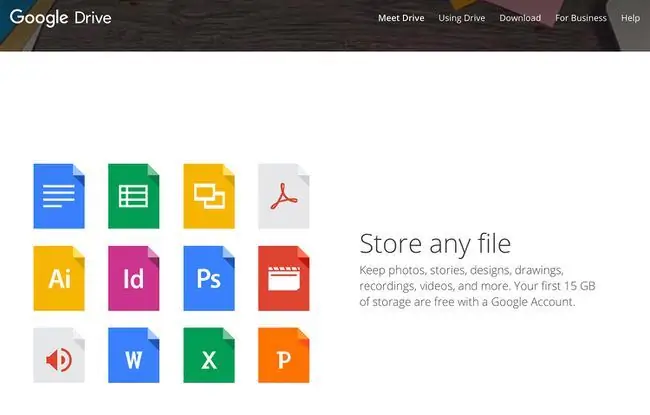
Ce qu'on aime
- Beaucoup d'espace de stockage gratuit.
- Glisser-déposer fluide.
- Reproduit la version de bureau.
- Enregistrer les fichiers pour un accès hors ligne.
- Options de partage.
- Outil de recherche avancée.
Ce qu'on n'aime pas
- L'espace de stockage est partagé avec d'autres services Google.
- Ne télécharge pas automatiquement les fichiers.
- La modification de documents nécessite d'autres applications.
- Impossible de créer de nouveaux fichiers texte.
Ce que Microsoft OneDrive est aux applications de Microsoft, Google Drive est aux applications de Google. Google Drive va de pair avec Google Docs, Forms et Calendar. Cependant, pour tout le monde, Google Drive est léger sur les fonctionnalités, a une interface sans intérêt et est le plus lent à synchroniser vos fichiers.
Google Drive offre la possibilité de sauvegarder automatiquement vos photos, et c'est assez rapide lors de la prévisualisation des documents. Les capacités de recherche font défaut, et à part l'édition de documents Google dans les applications de Google, c'est un peu léger dans le département de création de contenu.
Google Drive est livré avec 15 Go de stockage gratuit, mais cela est quelque peu compensé par le fait que Gmail consomme ce stockage, ce que vous ressentirez si vous avez tendance à enregistrer les e-mails indéfiniment. Votre allocation gratuite de 15 Go inclut également tous vos fichiers Google Photos, Google Docs, Sheets, Slides, Drawings, Forms et Jamboard.
Si vous trouvez que vous avez besoin de plus de stockage, Google Drive propose une bonne affaire avec son plan de stockage Google One qui comprend 100 Go pour 1,99 $ par mois ou 200 Go pour 2,99 $ par mois. Le prix grimpe à 9,99 $ par mois pour 2 To, mais si vous n'avez besoin que de 100 Go, l'offre à 2 $ est intéressante.
Comment fonctionne le stockage en nuage
Le stockage dans le cloud fait référence au stockage de vos fichiers sur un ordinateur qui réside chez Google, Microsoft, Apple ou un autre centre de données. Les serveurs de stockage en nuage sont sécurisés et protégés, gardant vos données plus sûres que si elles étaient stockées uniquement sur votre iPad ou votre ordinateur.
Le stockage dans le cloud est une option encore plus sécurisée que l'achat d'un disque dur externe pour votre iPad.
Le stockage dans le cloud fonctionne en synchronisant vos fichiers avec vos appareils. Pour un ordinateur, cela signifie télécharger un logiciel qui crée un dossier sur votre disque dur. Ce dossier agit comme n'importe quel autre dossier sur votre ordinateur à une différence près; les fichiers sont régulièrement analysés et téléchargés sur le serveur cloud, et les fichiers nouveaux ou mis à jour sont téléchargés dans le dossier de votre ordinateur.
Pour l'iPad, cette fonction se produit avec une application de service cloud sur votre appareil. Vous aurez accès aux fichiers que vous enregistrez sur votre ordinateur ou votre smartphone et pourrez facilement enregistrer de nouvelles photos et documents de votre iPad sur votre stockage cloud.






